ഉള്ളടക്ക പട്ടിക
Excel-ലെ ABS ഫംഗ്ഷൻ
Excel-ലെ ABS ഫംഗ്ഷന് ഒരു ലക്ഷ്യമേ ഉള്ളൂ - ഒരു സംഖ്യയുടെ സമ്പൂർണ്ണ മൂല്യം ലഭിക്കുന്നതിന്.
ABS(നമ്പർ)ഇവിടെ നമ്പർ എന്നത് നിങ്ങൾക്ക് കേവല മൂല്യം ലഭിക്കാൻ ആഗ്രഹിക്കുന്ന സംഖ്യയാണ്. ഒരു മൂല്യം, സെൽ റഫറൻസ് അല്ലെങ്കിൽ മറ്റൊരു ഫോർമുല എന്നിവ ഉപയോഗിച്ച് ഇത് പ്രതിനിധീകരിക്കാം.
ഉദാഹരണത്തിന്, സെൽ A2-ൽ ഒരു സംഖ്യയുടെ കേവല മൂല്യം കണ്ടെത്താൻ, നിങ്ങൾ ഈ ഫോർമുല ഉപയോഗിക്കുന്നു:
=ABS(A2)
ഇനിപ്പറയുന്ന സ്ക്രീൻഷോട്ട് Excel-ൽ ഞങ്ങളുടെ സമ്പൂർണ്ണ ഫോർമുല കാണിക്കുന്നു:

Excel-ൽ കേവല മൂല്യം എങ്ങനെ കണക്കാക്കാം
നിങ്ങൾക്ക് കേവല മൂല്യം എന്ന ആശയം ഇപ്പോൾ അറിയാം. Excel-ൽ അത് എങ്ങനെ കണക്കാക്കാം. എന്നാൽ ഒരു സമ്പൂർണ്ണ ഫോർമുലയുടെ യഥാർത്ഥ ജീവിത പ്രയോഗങ്ങളെക്കുറിച്ച് നിങ്ങൾക്ക് ചിന്തിക്കാനാകുമോ? നിങ്ങൾ ശരിക്കും എന്താണ് കണ്ടെത്തുന്നതെന്ന് നന്നായി മനസ്സിലാക്കാൻ ഇനിപ്പറയുന്ന ഉദാഹരണങ്ങൾ നിങ്ങളെ സഹായിക്കുമെന്ന് പ്രതീക്ഷിക്കുന്നു.
നെഗറ്റീവ് സംഖ്യകളെ പോസിറ്റീവ് സംഖ്യകളാക്കി മാറ്റുക
നിങ്ങൾക്ക് നെഗറ്റീവ് സംഖ്യയെ പോസിറ്റീവ് നമ്പറാക്കി മാറ്റേണ്ട സാഹചര്യങ്ങളിൽ, Excel ABS ഫംഗ്ഷൻ ഒരു എളുപ്പ പരിഹാരമാണ്.
ഒരു അക്കത്തിൽ നിന്ന് മറ്റൊന്നിൽ നിന്ന് രണ്ട് സംഖ്യകൾ തമ്മിലുള്ള വ്യത്യാസം നിങ്ങൾ കണക്കാക്കുന്നു. വ്യത്യാസം എല്ലായ്പ്പോഴും പോസിറ്റീവ് നമ്പറായിരിക്കണമെന്ന് നിങ്ങൾ ആഗ്രഹിക്കുന്ന സമയത്ത് ചില ഫലങ്ങൾ നെഗറ്റീവ് നമ്പറുകളാണെന്നതാണ് പ്രശ്നം:

ABS ഫംഗ്ഷനിൽ ഫോർമുല പൊതിയുക:
0> =ABS(A2-B2)പോസിറ്റീവ് സംഖ്യകളെ ബാധിക്കാതെ പോസിറ്റീവായി പരിവർത്തനം ചെയ്യുക:

മൂല്യം അതിനുള്ളിലാണോ എന്ന് കണ്ടെത്തുകസഹിഷ്ണുത
എക്സെൽ-ലെ ABS ഫംഗ്ഷന്റെ മറ്റൊരു പൊതുവായ പ്രയോഗം, തന്നിരിക്കുന്ന മൂല്യം (നമ്പറോ ശതമാനമോ) പ്രതീക്ഷിച്ച സഹിഷ്ണുതയ്ക്കുള്ളിലാണോ അല്ലയോ എന്ന് കണ്ടെത്തുക എന്നതാണ്.
A2-ലെ യഥാർത്ഥ മൂല്യത്തിനൊപ്പം, പ്രതീക്ഷിക്കുന്ന മൂല്യം. B2-ലും C2-ലെ സഹിഷ്ണുതയും, നിങ്ങൾ ഈ വിധത്തിൽ ഫോർമുല നിർമ്മിക്കുന്നു:
- യഥാർത്ഥ മൂല്യത്തിൽ നിന്ന് (അല്ലെങ്കിൽ മറ്റൊരു വഴിയിൽ) പ്രതീക്ഷിക്കുന്ന മൂല്യം കുറയ്ക്കുകയും വ്യത്യാസത്തിന്റെ സമ്പൂർണ്ണ മൂല്യം നേടുകയും ചെയ്യുക: ABS(A2-B2)
- അനുവദനീയമായ ടോളറൻസിനേക്കാൾ സമ്പൂർണ്ണ മൂല്യം കുറവാണോ അതോ തുല്യമാണോ എന്ന് പരിശോധിക്കുക: ABS(A2-B2)<=C2
- ഐഎഫ് സ്റ്റേറ്റ്മെന്റ് ഉപയോഗിച്ച് റിട്ടേൺ ചെയ്യുക ആവശ്യമുള്ള സന്ദേശങ്ങൾ. ഈ ഉദാഹരണത്തിൽ, വ്യത്യാസം സഹിഷ്ണുതയ്ക്കുള്ളിലാണെങ്കിൽ "അതെ" എന്ന് ഞങ്ങൾ നൽകുന്നു, അല്ലാത്തപക്ഷം "ഇല്ല" Excel-ലെ മൂല്യങ്ങൾ
ഒരു ശ്രേണിയിലെ എല്ലാ സംഖ്യകളുടെയും പൂർണ്ണമായ തുക ലഭിക്കാൻ, ഇനിപ്പറയുന്ന സൂത്രവാക്യങ്ങളിലൊന്ന് ഉപയോഗിക്കുക:
അറേ ഫോർമുല:
SUM(ABS( ശ്രേണി ))റെഗുലർ ഫോർമുല:
SUMPRODUCT(ABS( range ))ആദ്യ സന്ദർഭത്തിൽ, SUM ഫംഗ്ഷൻ നിർബന്ധിതമാക്കാൻ നിങ്ങൾ ഒരു അറേ ഫോർമുല ഉപയോഗിക്കുന്നു നിർദ്ദിഷ്ട ശ്രേണിയിലെ എല്ലാ സംഖ്യകളും കൂട്ടിച്ചേർക്കുക. SUMPRODUCT എന്നത് സ്വഭാവമനുസരിച്ച് ഒരു അറേ ടൈപ്പ് ഫംഗ്ഷനാണ്, കൂടാതെ അധിക കൃത്രിമത്വങ്ങളില്ലാതെ ഒരു ശ്രേണി കൈകാര്യം ചെയ്യാൻ കഴിയും.
A2:B5 സെല്ലുകളിൽ സംഗ്രഹിക്കേണ്ട സംഖ്യകൾക്കൊപ്പം, ഇനിപ്പറയുന്ന ഏതെങ്കിലും ഫോർമുലകൾ മികച്ച രീതിയിൽ പ്രവർത്തിക്കും:
അറേ ഫോർമുല, Ctrl + Shift + Enter അമർത്തി പൂർത്തിയാക്കി :
=SUM(ABS(A2:B5))സാധാരണ സൂത്രവാക്യം, ഒരു സാധാരണ എന്റർ ഉപയോഗിച്ച് പൂർത്തിയാക്കികീസ്ട്രോക്ക്:
=SUMPRODUCT(ABS(A2:B5))ചുവടെയുള്ള സ്ക്രീൻഷോട്ടിൽ കാണിച്ചിരിക്കുന്നതുപോലെ, രണ്ട് സൂത്രവാക്യങ്ങളും അടയാളം അവഗണിച്ച് പോസിറ്റീവ്, നെഗറ്റീവ് സംഖ്യകളുടെ കേവല മൂല്യങ്ങൾ സംഗ്രഹിക്കുന്നു:

പരമാവധി/കുറഞ്ഞ സമ്പൂർണ്ണ മൂല്യം എങ്ങനെ കണ്ടെത്താം
Excel-ൽ ഏറ്റവും കുറഞ്ഞതും കൂടിയതുമായ കേവല മൂല്യം നേടുന്നതിനുള്ള എളുപ്പവഴി ഇനിപ്പറയുന്ന അറേ ഫോർമുലകൾ ഉപയോഗിക്കുക എന്നതാണ്.
പരമാവധി സമ്പൂർണ്ണ മൂല്യം:
MAX( ശ്രേണി ))കുറഞ്ഞ സമ്പൂർണ്ണ മൂല്യം:
MIN(ABS( ശ്രേണി ))A2:B5-ലെ ഞങ്ങളുടെ സാമ്പിൾ ഡാറ്റാസെറ്റിനൊപ്പം, ഫോർമുലകൾ ഇനിപ്പറയുന്ന ആകൃതി എടുക്കുന്നു:
പരമാവധി കേവല മൂല്യം ലഭിക്കാൻ:
=MAX(ABS(A2:B5))മിനിറ്റ് കേവല മൂല്യം കണ്ടെത്താൻ:
=MIN(ABS(A2:B5))Ctrl+Shift+Enter അമർത്തിക്കൊണ്ട് അറേ ഫോർമുലകൾ ശരിയായി പൂർത്തിയാക്കുന്നത് ഉറപ്പാക്കുക.
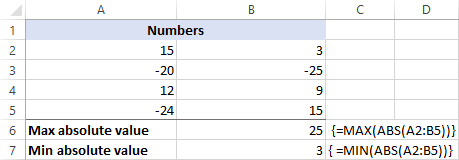
നിങ്ങളുടെ വർക്ക്ഷീറ്റുകളിൽ അറേ ഫോർമുലകൾ ഉപയോഗിക്കുന്നത് നിങ്ങൾക്ക് ഇഷ്ടമല്ലെങ്കിൽ, നിങ്ങൾക്ക് കബളിപ്പിക്കാവുന്നതാണ്. താഴെ കാണിച്ചിരിക്കുന്നതുപോലെ INDEX ഫംഗ്ഷന്റെ അറേ ആർഗ്യുമെന്റിലേക്ക് നെസ്റ്റിംഗ് ചെയ്ത് ഒരു ശ്രേണി പ്രോസസ്സ് ചെയ്യുന്നതിലേക്ക് ABS ഫംഗ്ഷൻ.
പരമാവധി സമ്പൂർണ്ണ മൂല്യം ലഭിക്കുന്നതിന്:
=MAX(INDEX(ABS(A2:B5),0,0))കുറഞ്ഞ കേവല മൂല്യം ലഭിക്കാൻ:
=MIN(INDEX(ABS(A2:B5),0,0))ഇത് പ്രവർത്തിക്കുന്നത് row_num , column_num എന്നീ ആർഗ്യുമെന്റുകളുള്ള ഒരു INDEX ഫോർമുല 0 ആയി സജ്ജീകരിക്കുകയോ ഒഴിവാക്കുകയോ ചെയ്യുന്നത് Excel-നോട് ഒരു വ്യക്തിഗത മൂല്യത്തിന് പകരം ഒരു മുഴുവൻ ശ്രേണിയും നൽകുന്നതിന് പറയുന്നു.

Excel-ൽ കേവല മൂല്യങ്ങൾ എങ്ങനെ ശരാശരിയാക്കാം
മിനിറ്റ്/പരമാവധി സമ്പൂർണ്ണ മൂല്യം കണക്കാക്കാൻ ഞങ്ങൾ ഉപയോഗിച്ച സൂത്രവാക്യങ്ങൾക്ക് കേവല മൂല്യങ്ങളെയും ശരാശരിയാക്കാം. നിങ്ങൾ MAX/MIN എന്നത് AVERAGE ഉപയോഗിച്ച് മാറ്റിസ്ഥാപിക്കേണ്ടതുണ്ട്function:
Aray formula:
=MAX(ABS( range ))Regular formula:
=AVERAGE(INDEX(ABS( range ),0,0))ഞങ്ങളുടെ സാമ്പിൾ ഡാറ്റ സെറ്റിനായി, ഫോർമുലകൾ പോകും ഇനിപ്പറയുന്ന രീതിയിൽ:
ശരാശരി സമ്പൂർണ്ണ മൂല്യങ്ങളിലേക്കുള്ള അറേ ഫോർമുല (Ctrl + Shift + Enter അമർത്തിക്കൊണ്ട് നൽകിയത്):
=MAX(ABS(A2:B5))ശരാശരി സമ്പൂർണ്ണ മൂല്യങ്ങളിലേക്കുള്ള പതിവ് ഫോർമുല:
=AVERAGE(INDEX(ABS(A2:B5),0,0))
കൂടുതൽ സമ്പൂർണ്ണ മൂല്യ ഫോർമുല ഉദാഹരണങ്ങൾ
മുകളിൽ പ്രദർശിപ്പിച്ചിരിക്കുന്ന ഒരു കേവല മൂല്യത്തിന്റെ സാധാരണ ഉപയോഗങ്ങൾ കൂടാതെ, Excel ABS ഫംഗ്ഷൻ സംയോജിപ്പിച്ച് ഉപയോഗിക്കാം ബിൽറ്റ്-ഇൻ സൊല്യൂഷൻ ഇല്ലാത്ത ടാസ്ക്കുകൾ കൈകാര്യം ചെയ്യുന്നതിനുള്ള മറ്റ് ഫംഗ്ഷനുകൾക്കൊപ്പം. അത്തരം സൂത്രവാക്യങ്ങളുടെ ഏതാനും ഉദാഹരണങ്ങൾ നിങ്ങൾക്ക് ചുവടെ കണ്ടെത്താം.
ഇന്നിനോട് ഏറ്റവും അടുത്തുള്ള ഒരു തീയതി നേടുക - ഇന്നത്തെ ഏറ്റവും അടുത്തുള്ള ഒരു തീയതി ലഭിക്കാൻ ഒരു കേവല മൂല്യം ഉപയോഗിക്കുന്നു.
കേവല മൂല്യം അനുസരിച്ച് റാങ്ക് കണക്കാക്കുക - റാങ്ക് ചിഹ്നത്തെ അവഗണിച്ച് അവയുടെ കേവല മൂല്യങ്ങൾ പ്രകാരമുള്ള സംഖ്യകൾ.
ഒരു സംഖ്യയുടെ ഒരു ദശാംശ ഭാഗം എക്സ്ട്രാക്റ്റ് ചെയ്യുക - ഒരു സംഖ്യയുടെ ഭിന്നഭാഗം കേവല മൂല്യമായി നേടുക.
ഒരു നെഗറ്റീവ് സംഖ്യയുടെ വർഗ്ഗമൂല്യം നേടുക - ഒരു പോസിറ്റീവ് സംഖ്യ പോലെ ഒരു നെഗറ്റീവ് സംഖ്യയുടെ വർഗ്ഗമൂല്യം എടുക്കുക.
അങ്ങനെയാണ് എബിഎസ് ഫംഗ്ഷൻ ഉപയോഗിച്ച് Excel-ൽ കേവല മൂല്യം ഉണ്ടാക്കുന്നത്. ഈ ട്യൂട്ടോറിയലിൽ ചർച്ച ചെയ്തിരിക്കുന്ന ഫോർമുലകൾ വളരെ ലളിതമാണ്, നിങ്ങളുടെ വർക്ക്ഷീറ്റുകൾക്കായി അവ ക്രമീകരിക്കുന്നതിൽ നിങ്ങൾക്ക് ബുദ്ധിമുട്ടുകൾ ഉണ്ടാകില്ല. സൂക്ഷ്മമായി പരിശോധിക്കുന്നതിന്, ഞങ്ങളുടെ സാമ്പിൾ Excel സമ്പൂർണ്ണ മൂല്യ വർക്ക്ബുക്ക് ഡൗൺലോഡ് ചെയ്യാൻ നിങ്ങൾക്ക് സ്വാഗതം.
വായിച്ചതിന് നന്ദി, അടുത്ത ആഴ്ച ഞങ്ങളുടെ ബ്ലോഗിൽ നിങ്ങളെ കാണുമെന്ന് പ്രതീക്ഷിക്കുന്നു!
ഒരു സംഖ്യയുടെ കേവല മൂല്യം എന്ന ആശയം ട്യൂട്ടോറിയൽ വിശദീകരിക്കുകയും Excel-ൽ കേവല മൂല്യങ്ങൾ കണക്കാക്കാൻ ABS ഫംഗ്ഷന്റെ ചില പ്രായോഗിക പ്രയോഗങ്ങൾ കാണിക്കുകയും ചെയ്യുന്നു: തുക, ശരാശരി, ഒരു ഡാറ്റാഗണത്തിൽ പരമാവധി/മിനിറ്റ് സമ്പൂർണ്ണ മൂല്യം കണ്ടെത്തുക.<2
നമ്പരുകളെ കുറിച്ച് നമുക്കറിയാവുന്ന ഒരു അടിസ്ഥാനകാര്യം, അവ പോസിറ്റീവും നെഗറ്റീവും ആകാം എന്നതാണ്. എന്നാൽ ചിലപ്പോൾ നിങ്ങൾ പോസിറ്റീവ് സംഖ്യകൾ മാത്രം ഉപയോഗിക്കേണ്ടി വന്നേക്കാം, അവിടെയാണ് കേവല മൂല്യം ഉപയോഗപ്രദമാകുന്നത്.
ഒരു സംഖ്യയുടെ സമ്പൂർണ്ണ മൂല്യം
ലളിതമായി പറഞ്ഞാൽ, <ഒരു സംഖ്യയുടെ 8>സമ്പൂർണ മൂല്യം എന്നത് ഒരു സംഖ്യാരേഖയിലെ പൂജ്യത്തിൽ നിന്ന് ആ സംഖ്യയുടെ ദൂരമാണ്, ദിശ പരിഗണിക്കാതെ തന്നെ.
ഉദാഹരണത്തിന്, സംഖ്യയുടെ 3, -3 എന്നിവയുടെ കേവല മൂല്യം ഒന്നുതന്നെയാണ്. (3) കാരണം അവ പൂജ്യത്തിൽ നിന്ന് തുല്യമായി അകലെയാണ്:

മുകളിലുള്ള വിഷ്വലിൽ നിന്ന്, നിങ്ങൾക്ക് ഇത് മനസിലാക്കാൻ കഴിയും:
- ഇതിന്റെ സമ്പൂർണ്ണ മൂല്യം ഒരു പോസിറ്റീവ് നമ്പർ എന്നത് സംഖ്യ തന്നെയാണ്.
- ഒരു നെഗറ്റീവ് സംഖ്യയുടെ കേവല മൂല്യം അതിന്റെ നെഗറ്റീവ് ചിഹ്നമില്ലാത്ത സംഖ്യയാണ്.
- കേവല മൂല്യം പൂജ്യം 0 ആണ്

